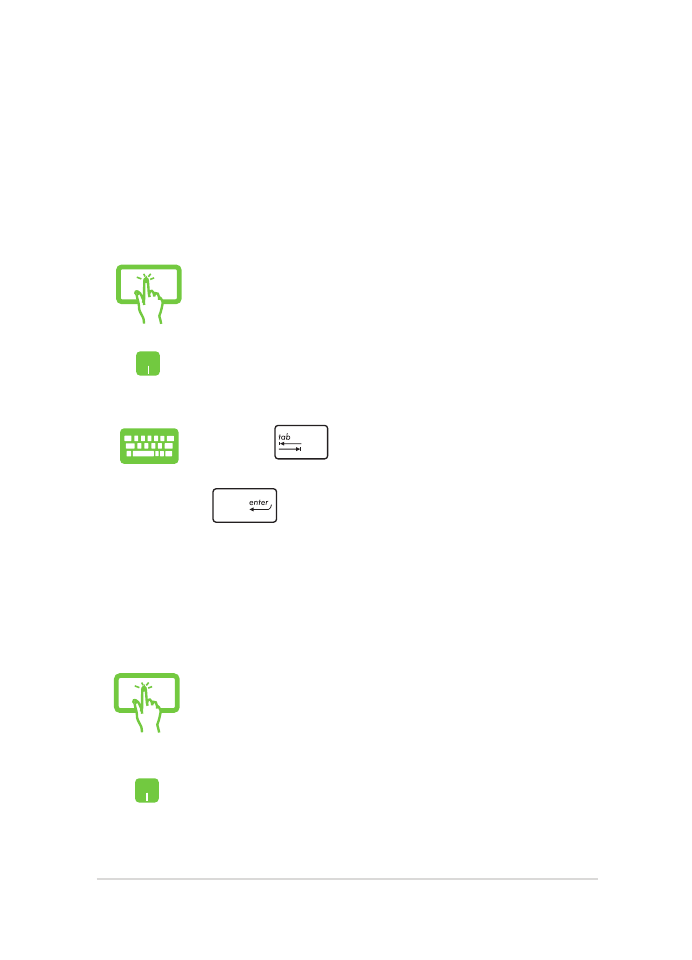
Personalizzare le applicazioni
Potete spostare, ridimensionare o rimuovere le applicazioni dal menu
Start nei modi seguenti
Toccate un'applicazione per avviarla.
Posizionate il puntatore sull'applicazione e poi
cliccate una volta su di essa con il tasto sinistro, o sul
touchpad, per aprirla.
Premete
due volte e poi usate i tasti
direzionali per scorrere tra le applicazioni. Premete
per avviare un'applicazione.
Spostare le applicazioni
Per spostare un'applicazione toccatela e trascinatela in
un'altra posizione.
Fate doppio click sull'applicazione e poi spostate
l'applicazione in una nuova posizione.
* su modelli selezionati
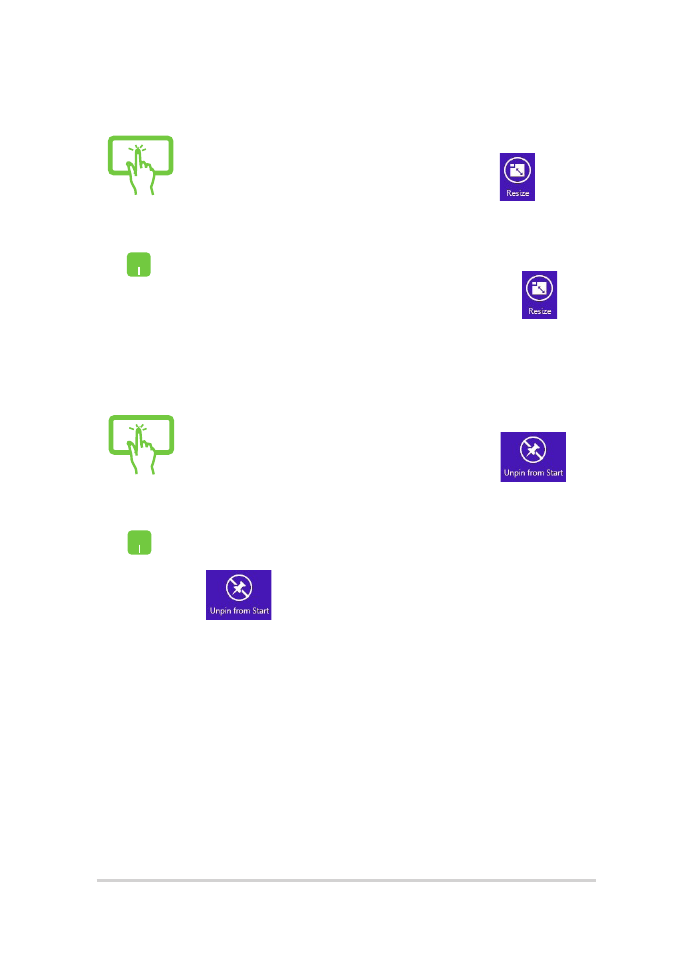
50
Notebook PC - Manuale utente (e-Manual)
Toccate e tenete premuto sull'applicazione per
visualizzare la barra Personalizza, toccate
e
impostate la dimensione desiderata.
Toccate e tenete premuto sull'applicazione per
visualizzare la barra Personalizza, toccate
per rimuovere un'applicazione.
Rimuovere le applicazioni
Ridimensionare le applicazioni
Cliccate con il tasto destro sull'applicazione per
accedere alla barra Personalizza, selezionate
e
impostate la dimensione desiderata.
Fate click con il tasto destro sull'applicazione per
accedere alla barra Personalizza e poi selezionate
.
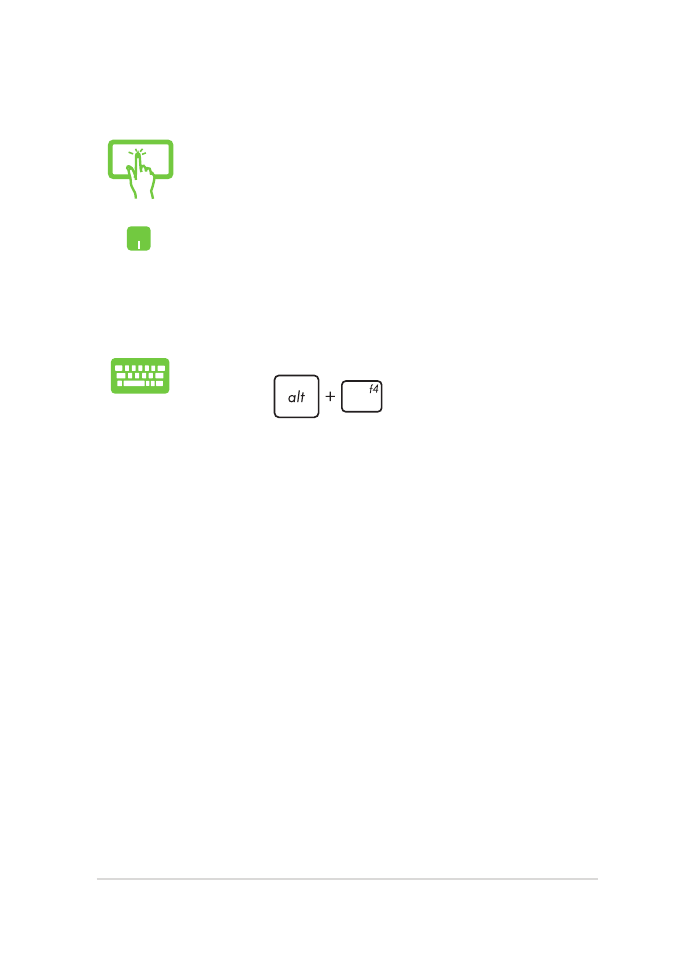
Notebook PC - Manuale utente (e-Manual)
51
Per chiudere un'applicazione cliccate e tenete premuta
la parte superiore dell'applicazione in esecuzione e
spostatela nella parte bassa dello schermo.
1.
Muovete il puntatore sulla parte superiore
dell'applicazione che avete lanciato e aspettate
che assuma la forma di una mano.
2.
Trascinate l'applicazione sul lato inferiore dello
schermo per chiuderla.
Dalla schermata delle applicazioni in esecuzione
premete
.
Chiudere le applicazioni
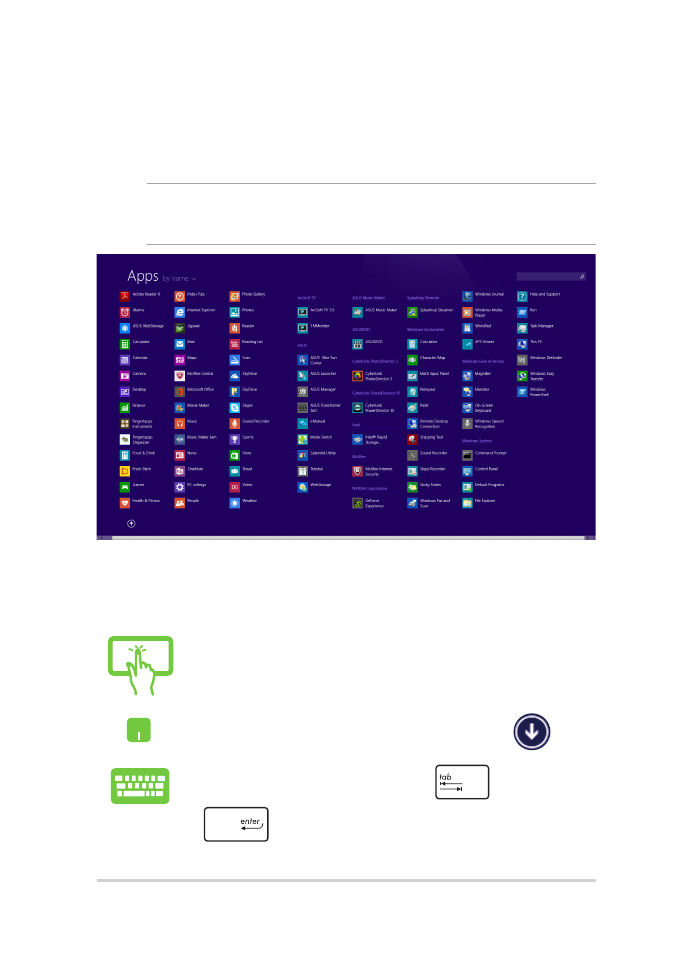
52
Notebook PC - Manuale utente (e-Manual)